[3 Soluzioni] Trasferire Dati da Computer ad iPhone XS (Max) con/senza iTunes
Come trasferire facilmente i dati dal computer ad iPhone XS (Max)? Questo articolo riassume 3 soluzioni utilizzabili per trasferire qualsiasi file da computer ad iPhone XS (Max). Scoprili subito!
 100% sicuro e la privacy degli utenti garantita
100% sicuro e la privacy degli utenti garantita09/10/2023 • Archiviato in: Trasferisci Dati tra Telefoni Cellulari • Soluzioni comprovate
Un iPhone XS (Max) è una delle prime serie di iPhone che non prevede il pulsante home. È la serie di iPhone più sorprendente fino ad oggi. Se hai un nuovo iPhone XS (Max), la prima cosa che hai pensato è come trasferire i dati dal computer a iPhone XS (Max). Ora ci sono vari modi per effettuare questo processo.
I modi sicuri e affidabili sono solo alcuni e in questo articolo delineeremo la migliore soluzione per trasferire file dal computer ad iPhone XS (Max) con o senza iTunes.
Parte 2: Come trasferire file da PC a iPhone XS (Max) con iTunes
ITunes è un'applicazione ideale per gestire vari tipi di file. Crea un backup dei tuoi file più importanti. Ti aiuta a trasferire facilmente i tuoi file da PC a iPhone XS (Max). Di seguito riportiamo i passaggi su come trasferire file da pc a iPhone XS (Max) con iTunes.
Passaggio 1: Per prima cosa collega il tuo iPhone XS (Max) al computer utilizzando un cavo USB. Poi avvia iTunes sul tuo computer.
Passaggio 2: Clicca sull'icona "Dispositivo" che si trova nella parte superiore della finestra di iTunes.
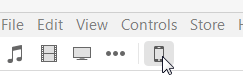
Passaggio 3: A questo punto clicca su "Condivisione File" presente nella colonna di sinistra. Ora dall'elenco mostrato sotto Condivisione File scegli un'app.
Passaggio 4: Ora non devi far altro che trascinare i file, come ad esempio la musica, dal tuo computer all'elenco dei documenti per trasferirli poi sul tuo iPhone XS (Max) oppure clicca sul pulsante "Aggiungi" che trovi nell'elenco dei documenti e poi il tipo di file che vuoi trasferire. Infine clicca sul pulsante "Sincronizza".

Parte 3: Come trasferire file da PC a iPhone XS (Max) senza iTunes
Se cerchiamo il modo migliore per trasferire file da PC a iPhone XS (Max) senza iTunes, Dr.Fone è sicuramente la scelta ideale.
In tutto il mondo è uno degli strumenti più affidabili per trasferire qualsiasi tipo di dati da PC a iPhone XS (Max). È sicuro al 100% da scaricare. Trasferire dati tramite Dr.Fone è meglio della libreria di iTunes visto che i tuoi dati non andranno mai persi durante il loro trasferimento da PC ad iPhone XS (Max).

Dr.Fone - Gestore Telefono (iOS)
Il Miglior Strumento per Trasferire Dati dal Computer a iPhone XS (Max)
- Importa ed esporta vari tipi di dati di iPhone XS (Max), come immagini, video, app e molto altro
- Consente agli utenti di copiare file da iPhone XS (Max) ad un altro Android o iPhone.
-
Supporta tutte le ultime versioni di iOS e Android.

- Trasferisci file da iTunes a iPhone e Android.
Segui la guida passo passo riportata di seguito su come trasferire file da PC a iPhone XS (Max) senza iTunes:
Passaggio 1: Per avviare il processo, scarica sul tuo pc il software Dr.Fone dal sito web ufficiale. Poi avvia il software. A questo punto scegli il modulo "Gestore Telefono" dalla finestra principale del software.

Passaggio 2: Ora collega il tuo iPhone XS (Max) al computer utilizzando un cavo digitale. Se stai collegando il tuo iPhone XS (Max) ad un computer per la prima volta, allora apparirà la finestra popup sul tuo iPhone XS (Max) con scritto “Fidati di questo computer. Seleziona "Mi Fido".

Passaggio 3: Ora tocca il file multimediale da trasferire sul tuo iPhone XS (Max). Qui abbiamo preso l'esempio del file multimediale musicale.

Passaggio 4: Clicca sull'icona "Aggiungi" per aggiungere i file da trasferire dal computer a iPhone XS (Max).

Passaggio 5: Viene visualizzata la finestra del browser. Seleziona i file musicali che desideri dal tuo computer e seleziona "Ok". Entro pochi minuti i file multimediali selezionati verranno trasferiti dal computer sul tuo iPhone XS (Max).

Parte 4: Come importare i dati di backup di iTunes su iPhone XS (Max) senza iTunes
Se mantieni l'abitudine di salvare i tuoi dati importanti su iTunes allora il software Dr.Fone - Backup Telefono potrà facilmente ripristinare i tuoi file dai dati di backup di iTunes su iPhone XS (Max).

Dr.Fone - Backup Telefono (iOS)
Importa selettivamente i dati di backup di iTunes su iPhone XS (Max)
- Prima di ripristinare il backup di iTunes fornisce l'opzione di anteprima
- Ripristina i dati di backup di iTunes su dispositivi iOS e Android.
- Nessuna perdita di dati durante il ripristino o il processo.
-
Supporto totale di iPhone XS (Max) / iPhone X / 8 (Plus) / iPhone 7 (Plus) / iPhone6s (Plus), iPhone SE e l'ultima versione di iOS!

Segui i pasasggi riportati di seguito per importare i dati di backup di iTunes su iPhone XS (Max) senza iTunes:
Passaggio 1: Scarica il software sul computer ed avvialo. Scegli "Backup del Telefono" dai moduli visualizzati nell'interfaccia del software.

Passaggio 2: Ora collega il tuo iPhone XS (Max) al computer tramite un cavo digitale e poi tocca il pulsante "Ripristina".

Passaggio 3: A questo punto scegli "Ripristina dal backup di iTunes" dalla colonna di sinistra. Il software estrarrà tutti i file di backup di iTunes e li visualizzerà sullo schermo. Quindi scegli il file di backup di iTunes e tocca "Visualizza" o "Avanti".

Passaggio 4: Ora il software estrarrà tutti i file dal file di backup di iTunes che hai selezionato e li mostrerà a seconda della diversa tipologia di file.
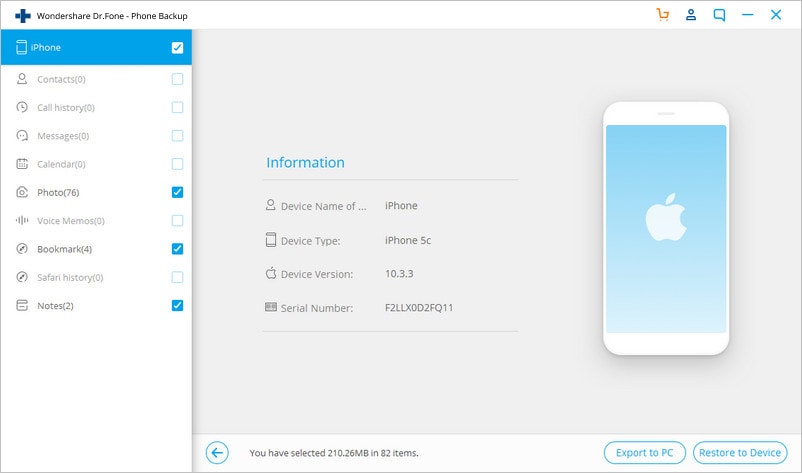
Passaggio 5: Seleziona il tipo di file che vuoi ripristinare, noi abbiamo mostrato un esempio di contatti. Quindi clicca su "Ripristina su dispositivo".

Conclusioni
Trasferire dati dal computer all'iPhone XS (Max) con iTunes non è certo un processo facile; le app di condivisione file in iTunes non supportano ogni tipo di file. Ma con l'aiuto di Dr.Fone puoi trasferire facilmente qualsiasi tipo di file.





Nicola Massimo
staff Editor